オンライン&オフラインのAIを活用した動画漫画風加工ツール8選
ソフトウェアでの作業を好む人もいれば、ブラウザベールのツールを使った方が快適だという人もいます。そこで、本記事ではオンラインとオフラインの両方で、動画漫画風加工ツールを簡単に扱えるようにします!
はじめに
進歩に関係なく、漫画風加工動画に対する人々の愛は常に高まっています。アニメーション動画を自作するのはとても面白そうなので、これは止まりそうにありません。しかし、一番簡単な方法は、動画をアニメーション風に加工して、標準的な動画を漫画風加工動画に変換することです。プロなら、大型プロジェクトのために、高度な動画漫画風加工ツールを使用しますが、もっとシンプルで素早く処理する方法を提供するプログラムがいくつかあります。
もし技術的スキルなしに動画を漫画風加工したいのであれば、以下にご紹介する8個のデスクトップ用およびオンライン用の動画漫画風加工ツールがあります。
パート1: 動画漫画風加工ソフト5選
効果的なオフラインの動画漫画風加工ツールをお探しですか?ご心配なく。本記事では、5つの最高の動画変換ツールをご案内しますので、もう悩むことははありません。では、詳細に進みましょう!
1. Adobe Animate
URL : https://www.adobe.com/products/animate.html
Adobe Animateは、インタラクティブな漫画風加工機能を通じて創造性を発揮することができ、特に二次元アニメ用に設計されています。 複雑な漫画を制御でき、フリーハンドで線を引けます。自分のキャラクターの動画を自然で滑らかに漫画化するために、ボーンツールが提供されています。
クリップの一部を選択して音や音楽と同期させて、ライブストーリーを作ることができます。これを利用すると、時間の長さを調整して任意の長さの動画を作成できます。ベクトル画像をインポートして編集し、成果物をWebGL、GIF、QuickTime movie、Flash/Adobe AIRやHTML5 Canvasにエクスポートできます。
長所
- パーソナライズされたタイムラインオプションを搭載しています。
- 高度化された塗りつぶし機能で、キャラクターのパーツを着色できます。
- 最後のフレームオプションはグラフィックシンボルのカスタマイズに役立ちます。
短所
- 初心者向けではありません。
- プロジェクトで作業するためには、他のAdobeソフトが必要です。
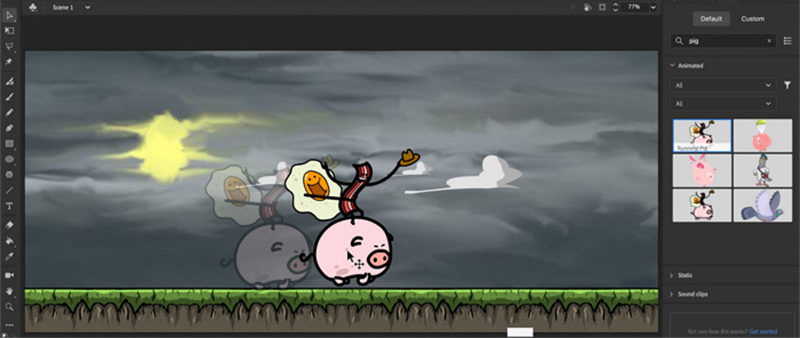
2. Video Cartoonizer
URL : https://cartoonizevideo.com/
いろいろな制御なしに、動画に漫画風加工を施したい場合は、動画漫画風加工ソフトがあります。本ツールの一番の強みは幅広い形式をサポートしていることです。したがって、アップロードの前にフッテージを変換する必要はありません。
また、100以上のさまざまな作成のオプションがあり、どんなプロジェクトにも適用できます。入出力の形式には、FLV、MOV、AVI、MP4があります。
長所
- オフラインで作業できます。
- 秒あたりのフレーム数を設定を補助します。
- 1クリックで複数の動画に漫画風加工を施します。
短所
- 最大で15秒の動画しか処理できません。
- エフェクトをカスタマイズして独自のタッチを加えることはできません。
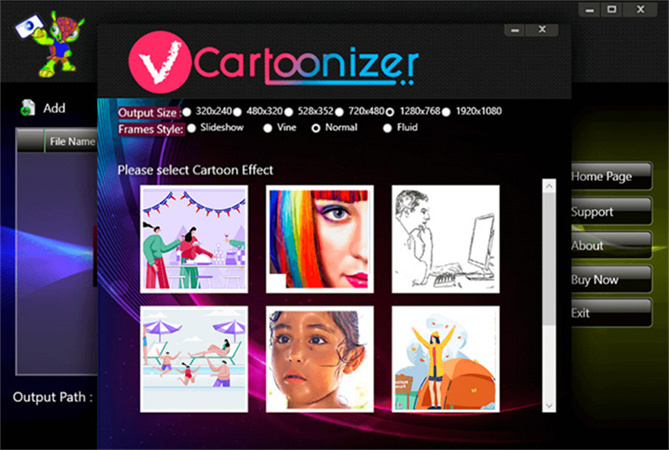
3. Skytz
URL : https://www.stykz.net/
アニメーションプログラムのSkytzは、利用可能なもっとも簡単な動画漫画風加工ツールの1つです。数分でベーシックな二次元のスティックフィギアを作成できます。フレームを処理することができ、フレーム毎に作業できます。また、オニオンスキン機能を使って、2つのフレームの流れを一緒に確認できます。
1つのウィンドウで作成と変更箇所を見ることができるので、複数のビューを切り替える必要はありません。形を塗りつぶし、インポートし、スティックフィギアとオブジェクトを編集することが可能です。Skytzは作業内容をすべて自動保存するので、作業が失われることを気にする必要はありません。
長所
- 完全に無料で使用できます。
- スティックフィギアアニメーションに最適です。
- フレームごとのスムーズなアニメーションの作成に役立ちます。
短所
- インターフェースに慣れるのに時間が掛かります。
- 開発者は本ソフトの開発を継続していません。
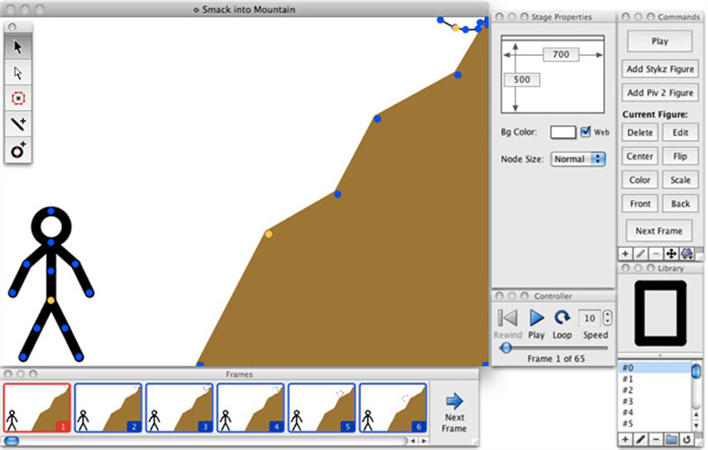
4. Ziggeo
URL : https://ziggeo.com/features/cartoon-effect/
Ziggeoは、ワンクリックで動画や画像を漫画風に加工できます。多彩な機能を備えており、画面キャプチャ、録画、クリップの細かい編集用のツールがあります。録画だけでなく、あらかじめ録画しておいた動画のアップロードをしたり、フィルタを適用して漫画風加工をすることもできます。
ほかの素晴らしい機能としては、トランスコーディング、ホスティング、動画再生、スタイル設定、簡単な統合などがあります。ただし、AIアルゴリズムの代わりにInstagramのようなフィルタを使ってマンガ化の効果を加えていますので、Ziggeoを使って実行できるのは基本的なアニメーションのみです。
長所
- 埋込み動画の録画機能を搭載しています。
- 魅力的なフレームで視覚的な表現を強化します。
- ユーザーダッシュボードを介してソーシャルプラットフォームへ自動アップロード可能です。
短所
- 無料版の使用するために登録が必要です。
- 高度な機能を利用は高額のサブスクリプションになっています。
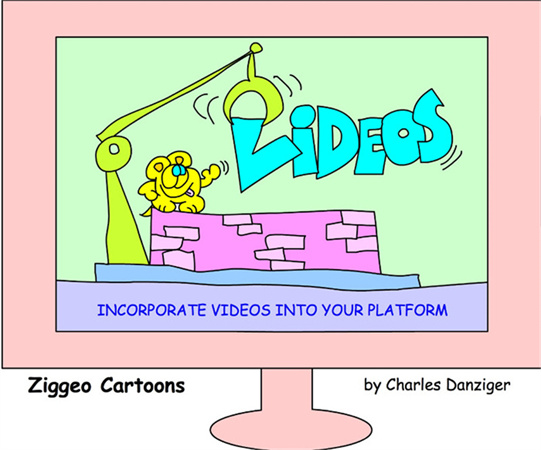
5. TupiTube
URL : https://tupitube.com/index.php?r=dashboard%2Fdashboard
TupiTubeは、二次元アニメを作成できる、YouTube用の無料の動画漫画風加工ツールです。このオープンソースツールを使用すると、必要に応じた調整が可能です。
また、教育活動へのサポートが充実している点でも優れており、学生がアニメーションを学ぶ上で最適のツールです。TupiTubeは、手動でフレームを描画し、それをアニメーションにコンパイルする必要があり、やや伝統的です。
長所
- ベクトル図に対応しています。
- 初心者にやさしいツールです。
- さまざまなフォーマットでマンガ化した動画をエクスポートできます。
Cons
- 三次元アニメに対応していません。
- 上級のアニメーター向きではありません。
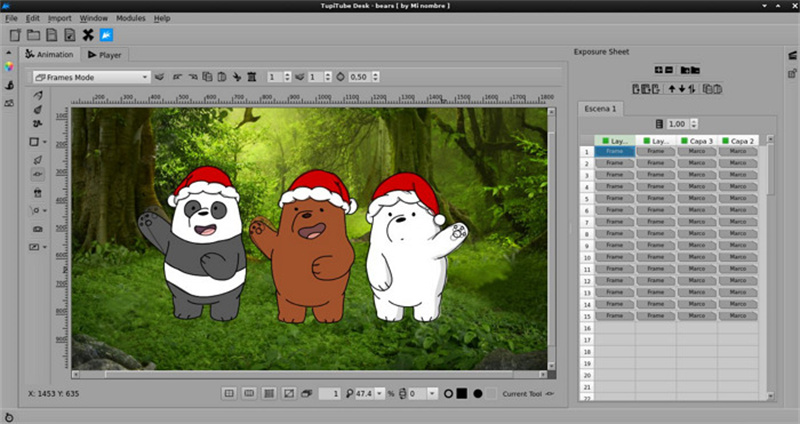
パート2: オンラインの動画漫画風加工ツール3選
誰もがデスクトップ用ソフトに慣れているわけではありません。もし、そんな不慣れな1人であっても心配無用です。3つのオンラインで使える信頼性の高い動画漫画風加工ツールをご紹介します!
1. Animaker
URL : https://www.animaker.com/cartoon-maker
効率の良いAI搭載型の動画漫画風加工ツールをお探しの場合は、Animakerが頼りになるはずです。マンガ化されたキャラクター、ユニークなテンプレート、背景、マップなどの幅広い機能を提供しています。
さらに、6種類の二次元動画スタイルが使えます。ただし、タイポグラフィまたはインフォグラフィックスが主として好まれています。プロであれば、Enter/Exitエフェクトやマルチムーブを使って、一風変わったコンテンツを上手く活かすことができます。
長所
- 出力形式としてGIFに対応しています。
- 高度な編集機能を楽しめます。Let you enjoy advanced editing features
- さまざまなソーシャルプラットフォームでの動画を公開に役立ちます。
短所
- ほかのツールと比較してサブスクリプションが高額です。
- 無料版の出力解像度は720pだけです。
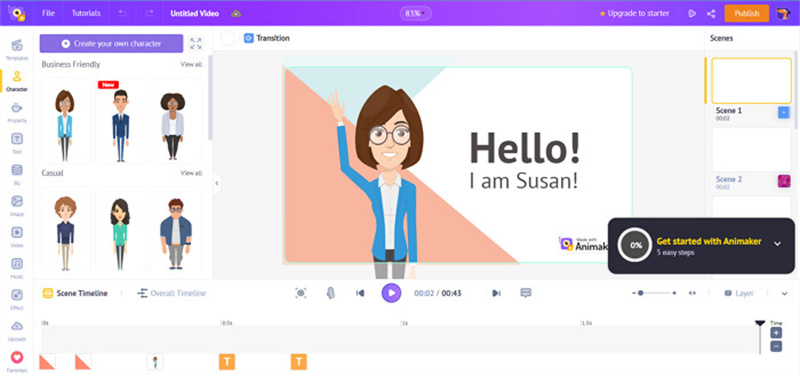
2. Powtoon
URL : https://www.powtoon.com/
Powtoonは、動画を高品質にマンガ化する機能を無料で提供する、オンラインのすばらしい動画漫画風加工ツールです。教育用、ビジネス用、またその他の動画を数秒で作成できます。
さらに、テンプレートを選ぶだけで、好きなようにマンガ化できます、テンプレートの画像とテキストの両方を変更することも、制御範囲です。オーディオトラック、キャラクター、プロップを簡単に追加して、動画の外観を簡単に改善できます。
長所
- 写真と動画のフリーストックがあります。
- テンプレートを完全にカスタマイズ可能です。
- 出力をシェアするためのオプションが複数あります。
短所
- ストレージ容量は100MBしかありません。
- ナレーションを録音する機能はありません。
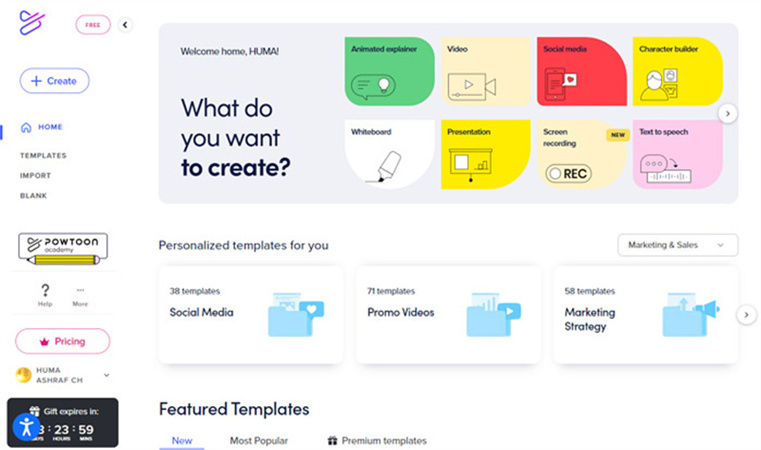
3. Moovly
URL : https://www.moovly.com/
チームとの共同作業でその動画を管理できるようなオンラインの動画漫画風加工ツールを使いたいですか?Moovlyは最高の無料の動画漫画風加工ツールです。独自の編集機能を備えたグラフィックスとオーディオにアクセス可能です。
それ以外では、独自のグラフィックスコレクションを作成できます。この強力なアニメーション作成ツールでは、イラスト、画像、音声など漫画風加工された動画に追加されるすべてのオブジェクトが、タイムライン内で自動的に整理されます。そのため、従来よりも変更がずっと簡単になりました。
長所
- シンプルで使い易いインターフェースです。
- GoogleとLinkedinのアカウントを統合します。
- 多彩なスタイルの動画を提供します。
短所
- テンプレートの数があまり多くありません。
- すべてのツールを使用するためにはアカウントが必要です。
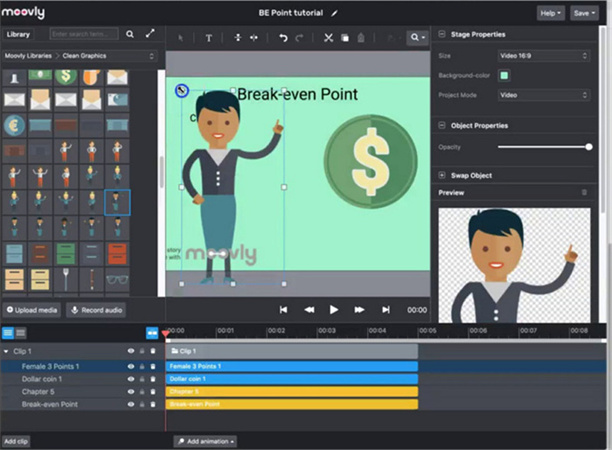
おまけのヒント: アニメ動画を4Kに高画質化する方法
漫画風加工ツールに出力する動画の画質に満足できない場合は、HitPaw VikPeaが絶対にお勧めです。
このAI搭載型のソフトは最大4K解像度まで対応しているので、動画高画質化タスクを瞬時に実行できます。GPUアクセレーション技術により、処理遅延が発生することもありません。また、出力形式を選択することも可能です。
さらに、用途が異なる4つのAIモデルが用意されていますので、動画のぼやけの消去やモノクロ動画をカラー化が簡単です。最後に、内蔵メディアプレーヤーで動画を再生できます。
特長
- シンプルで使い易いインターフェースです。
- エクスポート形式としてMOVとMP4をサポートしています。
- 練習用の2本のテスト動画が用意されています。
- アニメ動画をバッチ処理で高画質化できます。
- 透かし無しで動画をプレビューできます。
ここでは、HitPaw高画質化の最も一般的な機能を紹介します:
HitPaw AI Video Enhancerを使って動画を4Kに高画質化する方法はこちらの動画から:
ここではHitPaw VikPeaを使って顔をぼかす方法をご紹介します:
-
ステップ 1.動画を高画質化するためにはまず、公式サイトのボタンをクリックして、「HitPaw VikPea」をダウンロードし、インストールします。
-
ステップ 2.「HitPaw VikPea」を使用する最初のステップは、ソフトに高画質化したい動画をアップロードすることです。アップロードしたいファイルを選択しましょう。

-
ステップ 3.動画を読み込んだら、動画の目的に適切なAIモードを選択します。

-
ステップ 4.「プレビュー」を選択すると、処理後の映像のプレビューを確認することができます。

-
ステップ 5.処理結果に満足出来たら、エクスポートして動画を保存します。
さいごに
結論として、以上の8個の動画漫画風加工ツールは市場で素晴らしいものです。各ツールの長短を含むすべての機能についてご紹介しましたが、動画をマンガ化するツールを選択する前に、それぞれの公式ページで詳細を確認できます。
動画を高画質化する必要がある場合、もっともお勧めしたいのが HitPaw VikPeaです。動画の解像度を最大4Kにできるだけでなく、AI処理が提供されています。ぜひ一度試してはいかがでしょうか?












 HitPaw Univd
HitPaw Univd  HitPaw Edimakor
HitPaw Edimakor
この記事をシェアする:
「評価」をお選びください:
松井祐介
編集長
フリーランスとして5年以上働いています。新しいことや最新の知識を見つけたときは、いつも感動します。人生は無限だと思いますが、私はその無限を知りません。
すべての記事を表示コメントを書く
製品また記事に関するコメントを書きましょう。